Fortnite'a giriş yapamıyor musunuz? Endişelenmeyin, makale bu rahatsızlığı gidermenize yardımcı olabilecek çok sayıda taktiği vurgulamaktadır. Daha fazla bilgi için makalenin tamamını okuyun!
Fortnite, her türden oyuncu için çeşitli oyun modlarına sahip, oynaması ücretsiz bir Battle Royale hayatta kalma oyunudur. Fortnite, 100 oyunculu battle royale oyun moduyla popülerdir. Kendi başına büyük bir isim olmasına rağmen Fortnite'ın da kendine has sorunları var, giriş yapamama gibi.
Günümüzde birçok Fortnite oyuncusu, Fortnite oyununa giriş yapamadıklarını bildiriyor. Etkilenen oyuncu, başlatıcıyı çalıştırdığında ve Fortnite'a giriş yapmaya çalıştığında Giriş Başarısız hatasının oluştuğunu belirtti. Fortnite oturum açma başarısız hatası, güncel olmayan bir oyun yaması, yanlış yapılandırılmış ağ ayarları, eski ağ sürücüsü, bozuk sistem dosyaları ve daha fazlası. Sebep ne olursa olsun, iyi haber şu ki sorun kolay ve hızlı bir şekilde çözülebilir. Aşağıda, bu can sıkıcı sorunu çözmek için sayısız etkili stratejiyi listeledik.
Ancak, Epic Games'e giriş hatası sorununu çözmek için sorun giderme ipuçlarını tartışmaya başlamadan önce, sisteminizin oyunun gerektirdiği özelliklere göre 4 CPU çekirdeğine sahiptir, aksi takdirde oyun oynarken sorunlarla karşılaşabilirsiniz.
Buna ek olarak, sunucunun düzgün çalışıp çalışmadığını her zaman kontrol etmelisiniz. Sunucunun durumunu kontrol etmek için Fortnite'ın Twitter hesabını veya resmi durum merkezini ziyaret edebilirsiniz. Tüm bu noktalar işaretlendiyse, PC'nizi ve yönlendirici/modeminizi yeniden başlatın ve Fortnite oyununa giriş yapın. Bu sizin için işe yaramazsa endişelenmeyin, aşağıda belirtilen çözümleri deneyin.
En Uygulanabilir ve Düzeltilecek Kolay Çözümler Fortnite Sorununa Giriş Yapamıyor
Bu yazıda, birçok Fortnite oyuncusu için bu sorunu çözen ve size de yardımcı olabilecek birkaç çözümü bir araya getirdik. Ancak, hepsini denemenize gerek yok, Fortnite oturum açma başarısız sorununu çözebilecek olanı bulana kadar her birini gözden geçirin. Şimdi bunları aşağıda okuyalım:
1. Çözüm: En Son Oyun Yamasını İndirin ve Yükleyin
Bu günlerde birçok Fortnite oyuncusu “Fortnite'a Neden Giriş Yapamıyorum” sorusunu soruyor. öyle değil mi Eski oyun yaması nedeniyle Fortnite'a giriş yapamıyorsunuz. Fortnite geliştiricileri, platformunu güçlendirmek için en yeni ve sağlam oyun yamalarını yayınlamaya devam ediyor.
Bu yamalar oyun modüllerini ve hataları geliştirir. Bu nedenle, bilgisayarınızda en son oyun yamaları yüklü değilse, oyunu oynarken sorunlarla karşılaşabilirsiniz. Bu nedenle, Fortnite'ı Epic Games başlatıcısından başlatırsanız, aşağıda paylaşılan basit yöntemlerle en yeni oyun yamalarını yükleyin:
Aşama 1: Başlatmak Epik Oyunlar Başlatıcı.
Adım 2: Ardından, üzerine tıklayın Kütüphane sol bölmeden.
Aşama 3: Bundan sonra, üzerine tıklayın Dişli simgesi pencerenin sağ bölmesinden.
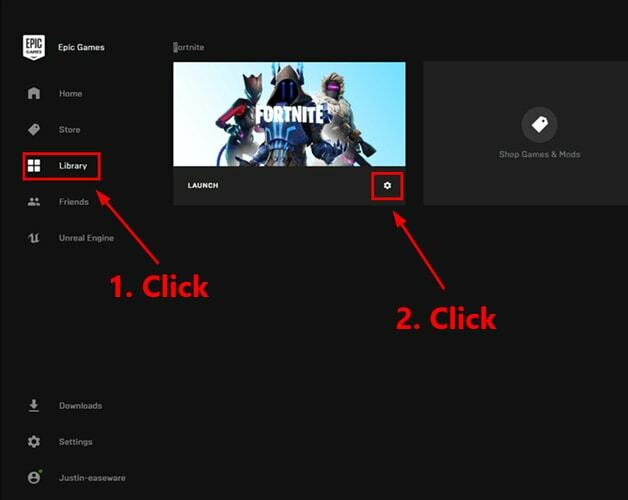
4. Adım: Ardından, yanında sunulan bir geçiş düğmesi göreceksiniz. Otomatik güncelleme, aç onu.
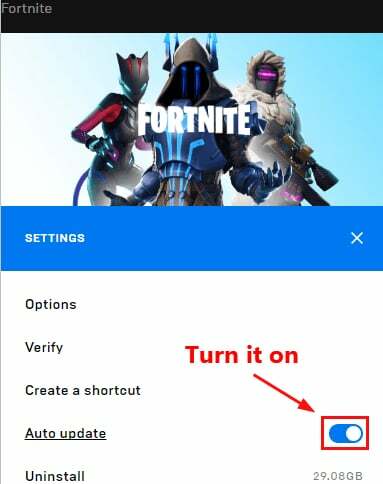
Adım 5: Son olarak, Epic Games Launcher'ı başlat yine.
Artık Epic Games Launcher, mevcut yamaları otomatik olarak bulacaktır. Daha sonra, platform yamaları da kendi başına indirecek ve kuracaktır. Tamamlandığında, Fortnite oturum açma işleminin kaybolup kaybolmadığını kontrol etmek için Fortnite'a erişmeyi deneyin. Değilse, başka bir düzeltmeyi deneyin.
2. Çözüm: Ağınızı Yeniden Başlatın
Ağı yeniden başlatmak, sorunları çözmenin en etkili yöntemlerinden biri olarak kabul edilmelidir. Bu, ağınızı canlandırır ve internet bağlantı hızını artırır. Yani, belki bu sorunu çözmenize yardımcı olabilir. Aşağıda paylaşılan adımları izleyin:
1. Adım: Kablosuz yönlendiricinizin bağlantısını kesin veya modemi güç kaynağından bir dakikalığına kapatın.
Adım 2: O zamanlar, ağ ekipmanınızı yeniden bağlayınve gösterge sinyalleri orijinal durumlarına dönene kadar bir süre bekleyin.
Aşama 3: Şimdi, yeniden başlat Bilgisayarınızı açın ve Fortnite'ı açmayı deneyin.
Bundan sonra hala Fortnite'a giriş yapamazsınız, o zaman endişelenmeyin, sadece bir sonraki çözüme geçin.
3. Çözüm: İnternet Bağlantınızı Kontrol Edin
Ağı yeniden başlattıktan sonra bile Fortnite oyununa hala giriş yapamıyorsanız, internet bağlantınızın hızını test etmelisiniz. Kulağa çok yaygın gelebilir, ancak bazen bu sorunu çözer. Bunu yapmak için aşağıdaki adımları izleyin:
Aşama 1: resmi web sitesine gidin Hız testi.
Adım 2: Ve, bir GO'ya tıklayın teste başlamak için.
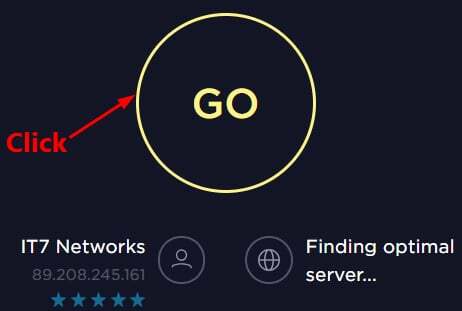
Aşama 3:Test sonuçlarına kadar bekleyin ekranınızda istenir.
Şimdi, test sonucunun normalden daha yavaş olduğunu fark ederseniz, daha fazla yardım için ISS'nize (İnternet Servis Sağlayıcısı) başvurmalısınız. Ve eğer durumda, test sonucu normalse, bir sonraki çözüme geçin.
Ayrıca Okuyun: Doğru İnternet Hızı Nasıl Test Edilir | İnternetinizin Ne Kadar Hızlı olduğunu Kontrol Edin
4. Çözüm: Winsock Verilerini Sıfırlamayı Deneyin
Yine de Fortnite giriş yapmıyor mu? Endişelenmeyin, Winsock verilerini sıfırlayarak oturum açabilirsiniz. Winsock, Windows işletim sisteminde, Windows'taki ağ yazılımının ağ hizmetlerine nasıl eriştiğini belirleyen varsayılan bir program ve arabirimdir. İşte bunu yapmak için adımlar:
Aşama 1: İçinde Windows'unuzun arama kutusu, tip Komut istemi ve seçmek için sağ tıklayın Yönetici olarak çalıştır.
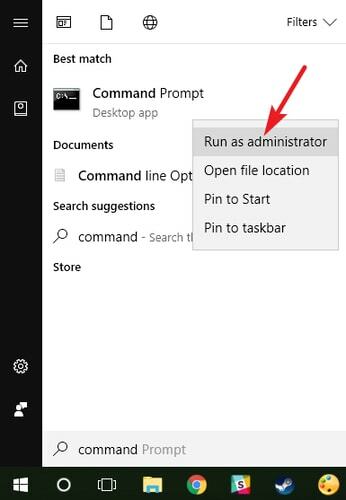
Adım 2: Ardından, bir onay kutusu açılır ve tıklar EVET devam etmek.
Aşama 3: Şimdi, Komut İstemi penceresinde, aşağıdaki komutu girin ve Klavyenizden Enter tuşuna basın.
netsh winsock sıfırlama

4. Adım: Son olarak, yeniden başlat sıfırlama işlevini bitirmek için bilgisayarınızı
Bundan sonra, Fortnite'ı başlatmayı deneyin ve Fortnite'a Giriş Yapılamıyor sorununun çözülüp çözülmediğine bakın. Ne yazık ki, devam ederse, başka bir yöntem deneyin.
Ayrıca Okuyun: Windows 10'da Grafik Sürücüleri Nasıl Güncellenir {Basit Kılavuz}
Çözüm 5: Ağ Sürücünüzü Güncelleyin
Büyük ölçüde, tüm olası oyun sorunlarından eski ağ sürücüleri sorumludur. Bu nedenle, ağ sürücüleriniz güncel değilse veya eksikse, Fortnite oturum açma başarısız hatasıyla karşılaşabilirsiniz. Bu nedenle bu sorundan kurtulmak için zaman zaman ağ sürücünüzü güncellemelisiniz. Sürücüleri manuel veya otomatik olarak güncellemenin iki yolu vardır.
Manuel Sürücü Güncellemesi: Özellikle sürücüler hakkında iyi bir teknik bilgiye sahipseniz, ağ sürücüsünü indirmek ve kurmak için bilgisayar üreticisinin resmi web sitesini ziyaret edebilirsiniz. Ancak bunun zaman alıcı ve biraz karmaşık olabileceğini unutmayın.
Otomatik Sürücü Güncellemesi: Çok zaman kazanmak söz konusu olduğunda, kullanıcılar eski sürücüleri otomatik olarak güncellemek için Bit Driver Updater'ı dener. O en iyi sürücü güncelleme yazılımı Bu, sürücü güncelleme sürecini basitleştirmek için tasarlanmıştır. İster deneyimli bir bilgisayar kullanıcısı olun, ister yeni başlayan biri olun, Bit Driver Updater, tüm hatalı sürücüleri düzeltmenin ideal ve en güvenli yoludur. Yapmanız gereken tek şey, aşağıda paylaşılan adımları uygulamanız:
Aşama 1: Öncelikle kurulum dosyasını indirin. Bit Sürücü Güncelleyici. Bunun için aşağıdaki linke tıklayınız.

Adım 2: O zamanlar, kurulum dosyasına çift tıklayın ve yazılım kurulumunu tamamlamak için ekranda görünen talimatları uygulayın.
Aşama 3: Bir kez yapıldı, sonra Bit Driver Updater'ı başlatın ve izin ver PC'nizde tarama işlemini gerçekleştirin hatalı, bozuk veya güncel olmayan sürücüler için.
4. Adım: Güncelleme gerektiren güncel olmayan sürücülerin açıklayıcı bir listesini isteyene kadar bekleyin. Ardından, üzerine tıklayın Şimdi güncelle sorunlu ağ sürücüsünün yanındaki düğme.
Adım 5: ya tıklayabilirsiniz Tümünü Güncelle ağ sürücüleriyle birlikte diğer hatalı sürücüleri güncellemek için

Ve burada, 5 basit adımda PC'nize en son sürücüler yüklenir. Buna ek olarak pro sürümünü kullanmanızı öneririz. Bit Sürücü Güncelleyici çünkü ücretsiz sürüm belirli sınırlamalarla birlikte gelir ve temel özelliklere erişim sunar. Pro sürümde ise yazılımın tüm gizli özelliklerini açığa çıkarabilirsiniz ve bunlar aşağıdaki gibidir:
- Birinci sınıf bilgisayar performansı için sistem iyileştirici.
- Zaman kazanmak için zamanlamayı tarayın.
- Toplu sürücü indirmelerini destekler.
- Mevcut sürücüyü otomatik olarak yedekler.
- Yalnızca WHQL sertifikalı sürücüleri yükler.
- 24 saat teknik destek sunar.
- %200 daha büyük sürücü veritabanı.
Ayrıca Okuyun: Monitor Ghosting Nasıl Onarılır – 2021 Adım Adım Kılavuz
6. Çözüm: DNS Önbelleğini Temizleme ve IP Adresini Yenileme
Fortnite oyununa giriş yapamıyor musunuz? Endişelenmeyin, DNS'yi temizlemeyi ve IP'yi yenilemeyi deneyin. DNS ve IP sorunlarını çözme adımlarını açıkladık. Onları okuyalım!
DNS Önbelleğini Temizleme Adımları:
Aşama 1: Basarak Windows Logosu + R klavye düğmeleri Çalıştır İletişim kutusunu açar ve ardından cmd yazın kutuda. Ardından, tamamen basın CTRL + ÜST KRKT + Enter Yönetici olarak Komut İstemi'ni başlatmak için klavye düğmeleri. Ve bir kutu belirirse Evet'i tıklayın.

Adım 2: Komut İstemi penceresi istediğinde, ardından aşağıdaki komutları girin içine ve Enter tuşuna basın klavyenizden.
ipconfig /flushdns

Bu kadar! Bu prosedür, tüm DNS önbelleğini temizleyecek ve Epic games'te oturum açma başarısız sorunlarını düzeltmenize yardımcı olacaktır.
IP Yenileme Adımları:
Aşama 1: Yine, Komut İstemi'ni aç yöneticinin ayrıcalıkları altında.

Adım 2: Sonraki, aşağıdaki komutları yazın ve her birinin ardından Enter tuşuna basın.
ipconfig / yayın
ipconfig / yenileme
Aşama 3: Bir kez yapıldı, sonra yeniden başlat senin bilgisayarın.
Şimdi, sorunun çözülüp çözülmediğini kontrol etmek için Fortnite'ı açmayı deneyin.
Ayrıca Okuyun: GTA 5 (Grand Theft Auto) Çökme Sorunu Nasıl Onarılır
7. Çözüm: Proxy Sunucusunu Kapatın
Fortnite oturum açma başarısız sorununu düzeltmek için yukarıdaki çözümlerden hiçbiri işe yaramadıysa, kullanıyorsanız proxy sunucusunu devre dışı bırakmayı deneyin. Çünkü bazen bağlantı sorunlarına neden olabilir. Bunu nasıl yapacağınız aşağıda açıklanmıştır:
Aşama 1: Vurarak Çalıştır İletişim kutusunu çağırın Windows + R klavye tuşları aynı anda. Ve sonra yaz inetcpl.cpl.
Adım 2: Ardından, Girmekanahtar klavyenizden.
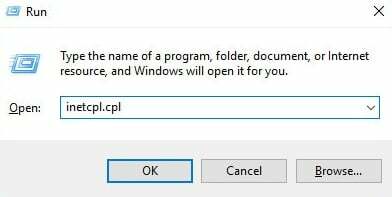
Aşama 3: Bir sonraki pencerede, şuraya gidin: Bağlantılar sekmesi ve Seç Asla Bağlantı Çevirmeyin eğer fark ederseniz. Değilse, o zaman tıklayın LAN Ayarları.
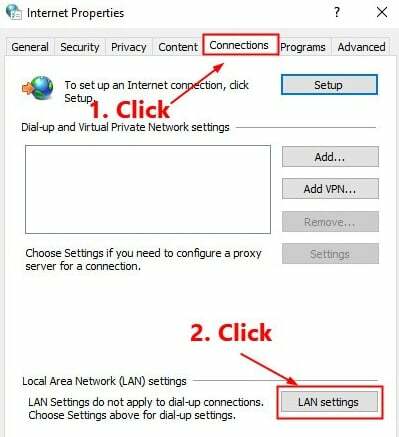
4. Adım: Bundan sonra, yazan bir seçenek göreceksiniz, Otomatik olarak ayarları sapta, ondan önce kutuyu işaretlemeniz gerekir. Bununla birlikte, LAN'ınız için bir Proxy Sunucusu Kullan seçeneğinden önce sunulan kutunun işaretini kaldırın.
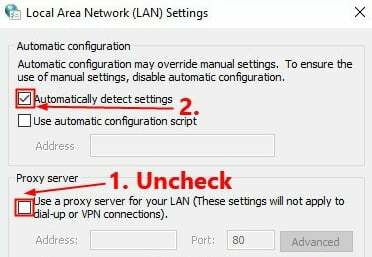
Adım 5: Son olarak, üzerine tıklayın tamam seçenek.
Şimdi, Fortnite'a Giriş Yapılamıyor sorunu çözülmeli. Böylece Fortnite'ı kolay ve hızlı bir şekilde oynayabilirsiniz.
Ayrıca Okuyun: 2021'de Windows PC için En İyi 18 Oyun Hızlandırıcı ve Optimize Edici: Ücretsiz ve Ücretli
Fortnite'a Giriş Yapamıyorum: DÜZELTİLDİ
Yukarıda belirtilen taktiklerden birinin "Fortnite'a Giriş Yapamıyorum" sorununu çözmenize yardımcı olacağını umuyoruz. Lütfen aşağıdaki yorumlarda bize hangi çözümün sizin için en uygun olduğunu söyleyin. Ayrıca, sorularınızı veya diğer önerilerinizi aşağıdaki yorum kutusuna bırakın.
Bu sorun giderme kılavuzunu faydalı bulursanız, Bültenimize abone olarak bize destek olun. Ayrıca, bizi sosyal medya hesaplarımızdan takip edebilirsiniz, yani, Facebook, heyecan, Instagram, ve Pinterest.